Cách xóa giới hạn độ dài ký tự tên tệp trong Windows 10
Thiết lập PC của bạn bằng hệ thống thư mục bên trong thư mục€”tức là. tạo các thư mục lồng nhau€”rất tốt cho tổ chức! Nó làm cho mọi thứ trở nên rõ ràng và dễ tìm khi bạn có hàng trăm, nếu không phải hàng nghìn tệp.
Mặc dù Windows có thể phá vỡ trật tự của các tệp kỹ thuật số của một người, nhưng điều quan trọng cần lưu ý là hệ điều hành áp đặt hạn chế đối với đường dẫn tệp, giới hạn cả số lượng ký tự được sử dụng cho tên tệp và thư mục ở khoảng 260 ký tự. May mắn thay, có sẵn các phương pháp để vượt qua hạn chế này và mở rộng phạm vi ký tự được phép.
Cách xóa giới hạn ký tự tên tệp thông qua chính sách nhóm cục bộ
Đối với người dùng Windows 10 hoạt động ở chế độ Chuyên nghiệp hoặc Doanh nghiệp, tồn tại một phương pháp để mở rộng các giới hạn đường dẫn tệp thông qua việc sử dụng Trình chỉnh sửa chính sách nhóm cục bộ. Để đạt được kết quả này, vui lòng làm theo các bước sau:
Vui lòng nhấn và giữ phím “Windows” trên bàn phím của bạn, sau đó nhấn đồng thời phím “R” để mở hộp thoại “Run”.
Để truy cập Trình chỉnh sửa chính sách nhóm cục bộ, vui lòng nhập “gpedit.msc” trong dấu nhắc lệnh và nhấn enter. Sau đó, ứng dụng sẽ được khởi chạy, cung cấp cho bạn phương tiện để sửa đổi các chính sách nhóm cục bộ nếu thấy cần thiết.
⭐ Điều hướng đến vị trí sau:
Computer Configuration > Administrative Templates > System > File System
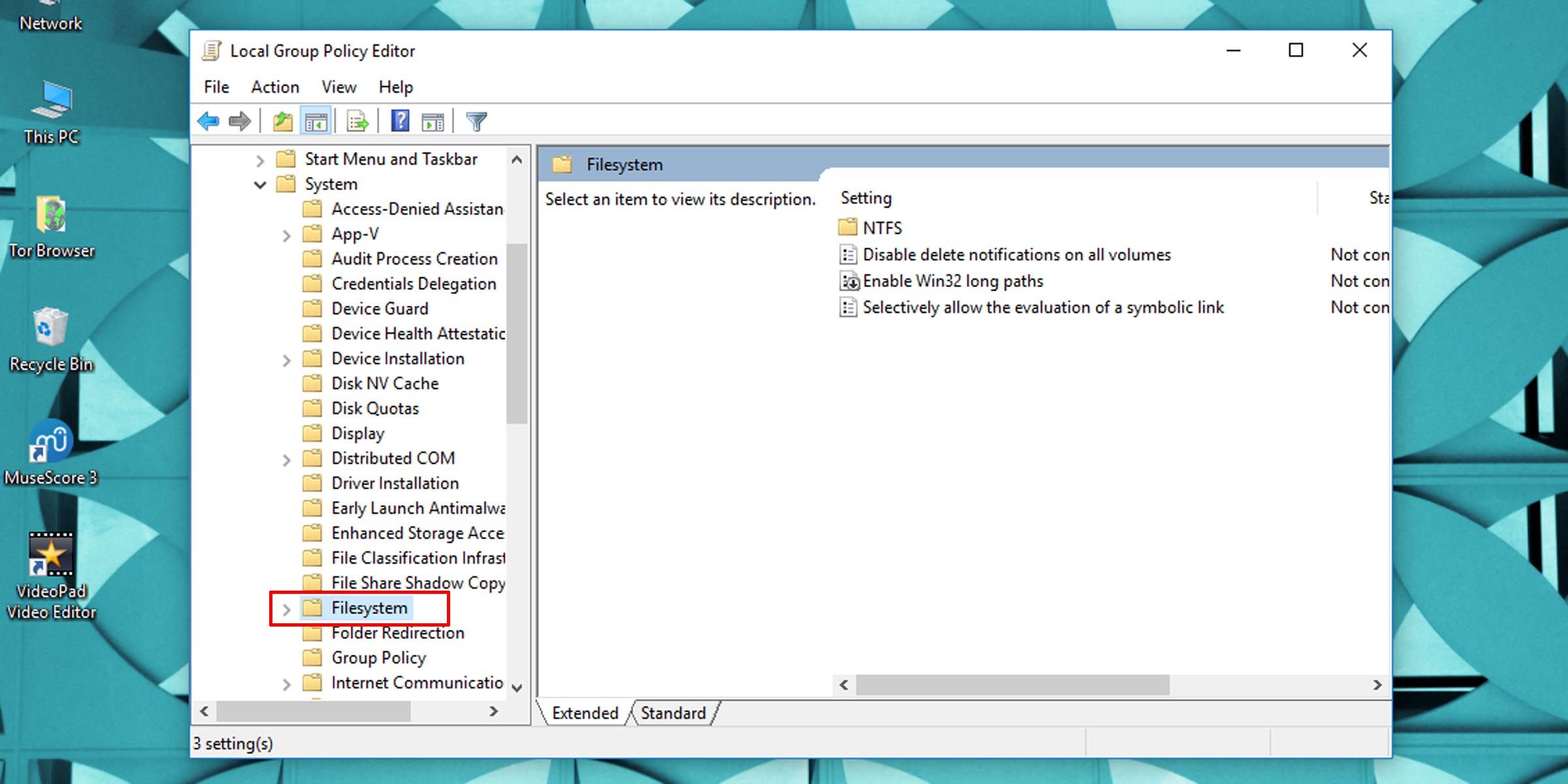
⭐ Ở khung bên phải, bạn sẽ tìm thấy cài đặt Bật đường dẫn dài Win32. 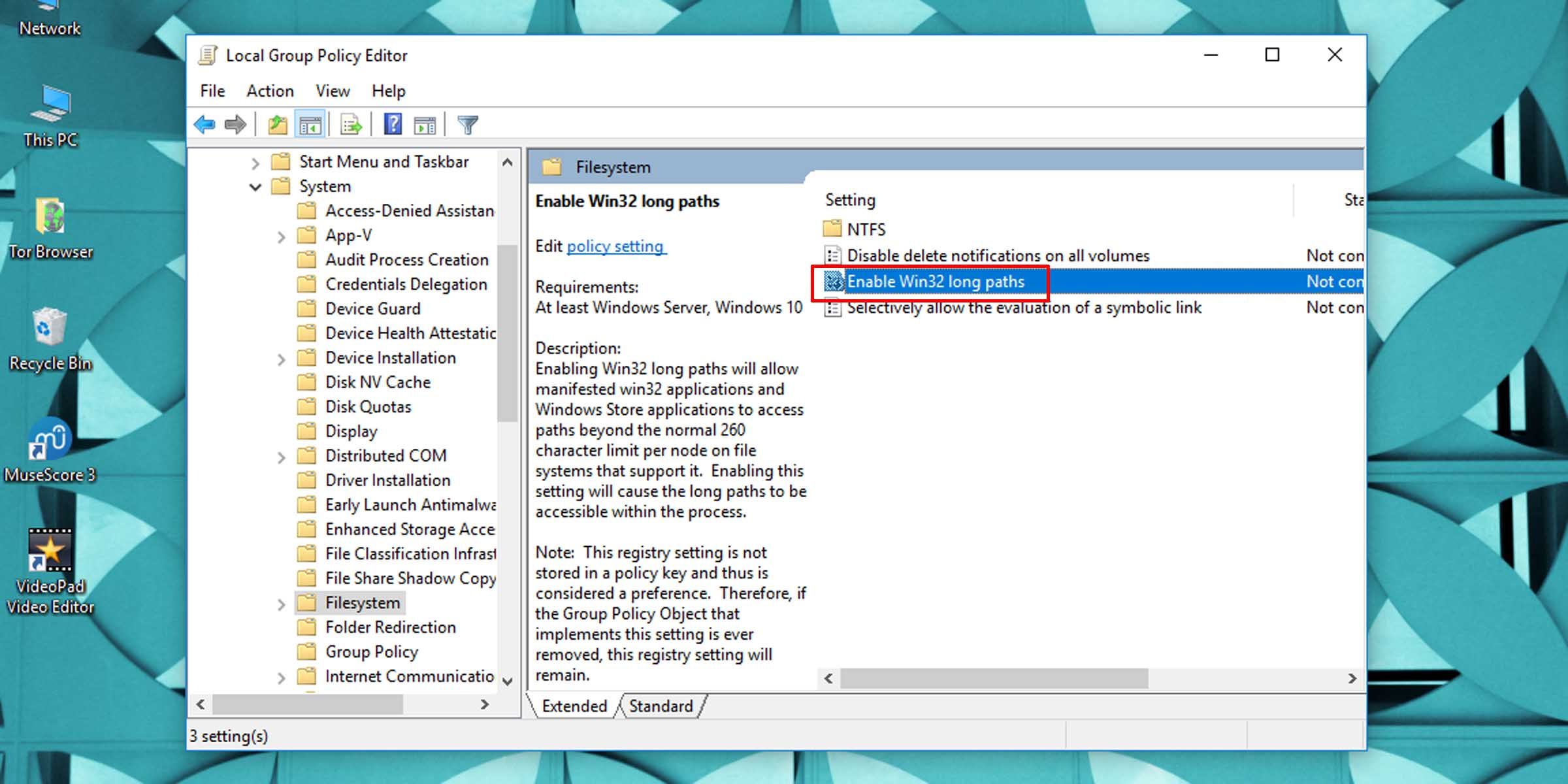
⭐ Nhấp đúp vào cài đặt này và thay đổi thành Đã bật. 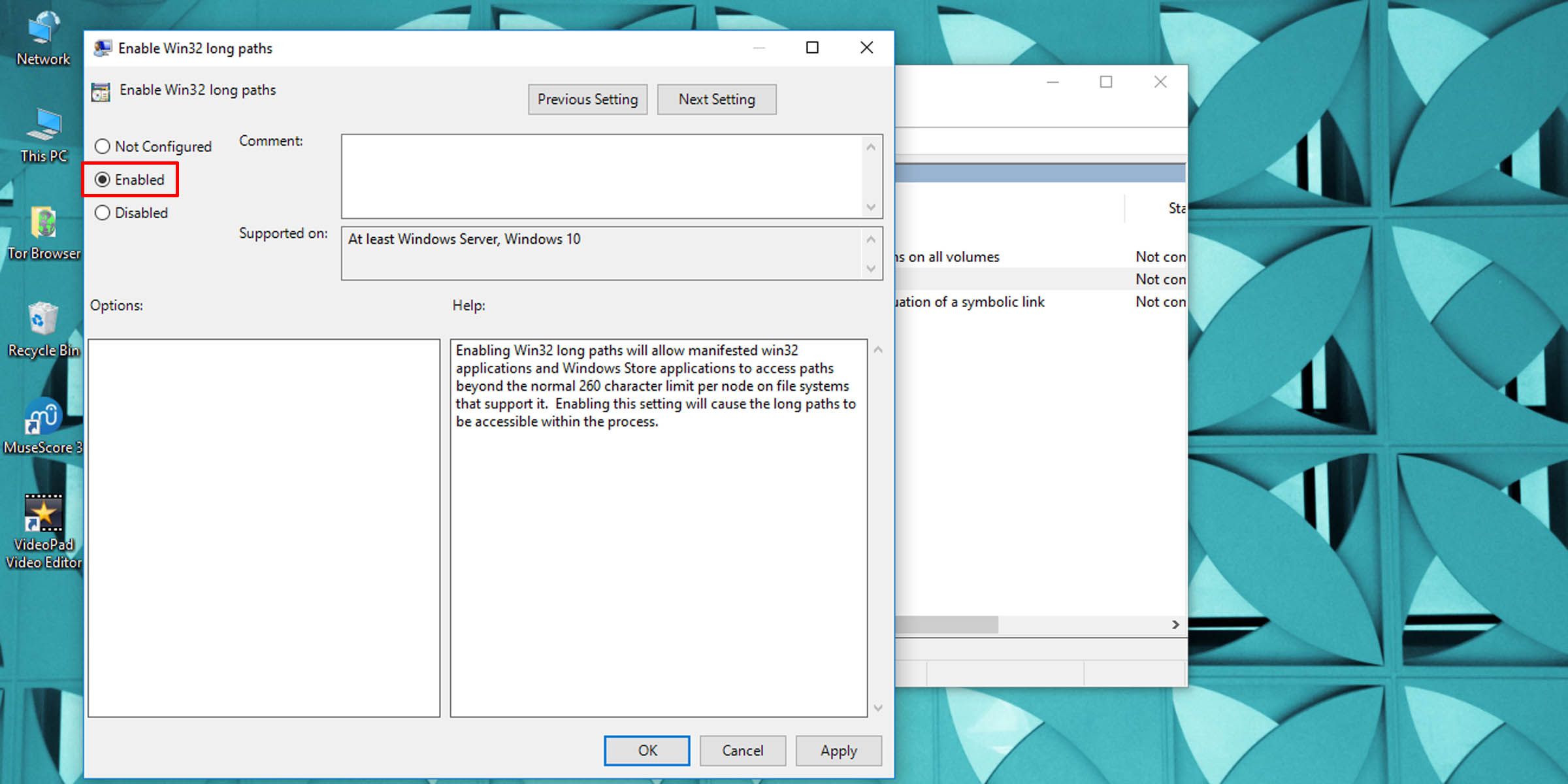
khởi động lại ứng dụng File Explorer hoặc khởi động lại toàn bộ máy tính của bạn. Điều này sẽ cập nhật cài đặt hệ thống của bạn và cho phép xử lý các ký tự tên tệp mở rộng hơn.
Cách mở rộng giới hạn ký tự tên tệp thông qua Tinh chỉnh sổ đăng ký
Nếu hệ điều hành của bạn không hỗ trợ độ dài ký tự tên tệp được chỉ định trong các phiên bản Windows nói trên, bạn có thể sử dụng trình chỉnh sửa sổ đăng ký để tăng giới hạn ký tự tên tệp tối đa.
Điều quan trọng cần lưu ý là việc sửa đổi Windows Sổ đăng ký mang theo những mối nguy hiểm cố hữu. Do đó, nên tạo bản sao lưu sổ đăng ký trước khi thực hiện bất kỳ thay đổi nào. Biện pháp phòng ngừa này sẽ đảm bảo rằng trong trường hợp xảy ra các tình huống hoặc sai sót không lường trước được trong quá trình thực hiện, cấu hình ban đầu có thể được khôi phục một cách dễ dàng và nhanh chóng.
⭐ Mở Trình chỉnh sửa Sổ đăng ký.
⭐ Tìm đến địa chỉ sau:
HKEY_LOCAL_MACHINE\SYSTEM\CurrentControlSet\Control\FileSystem
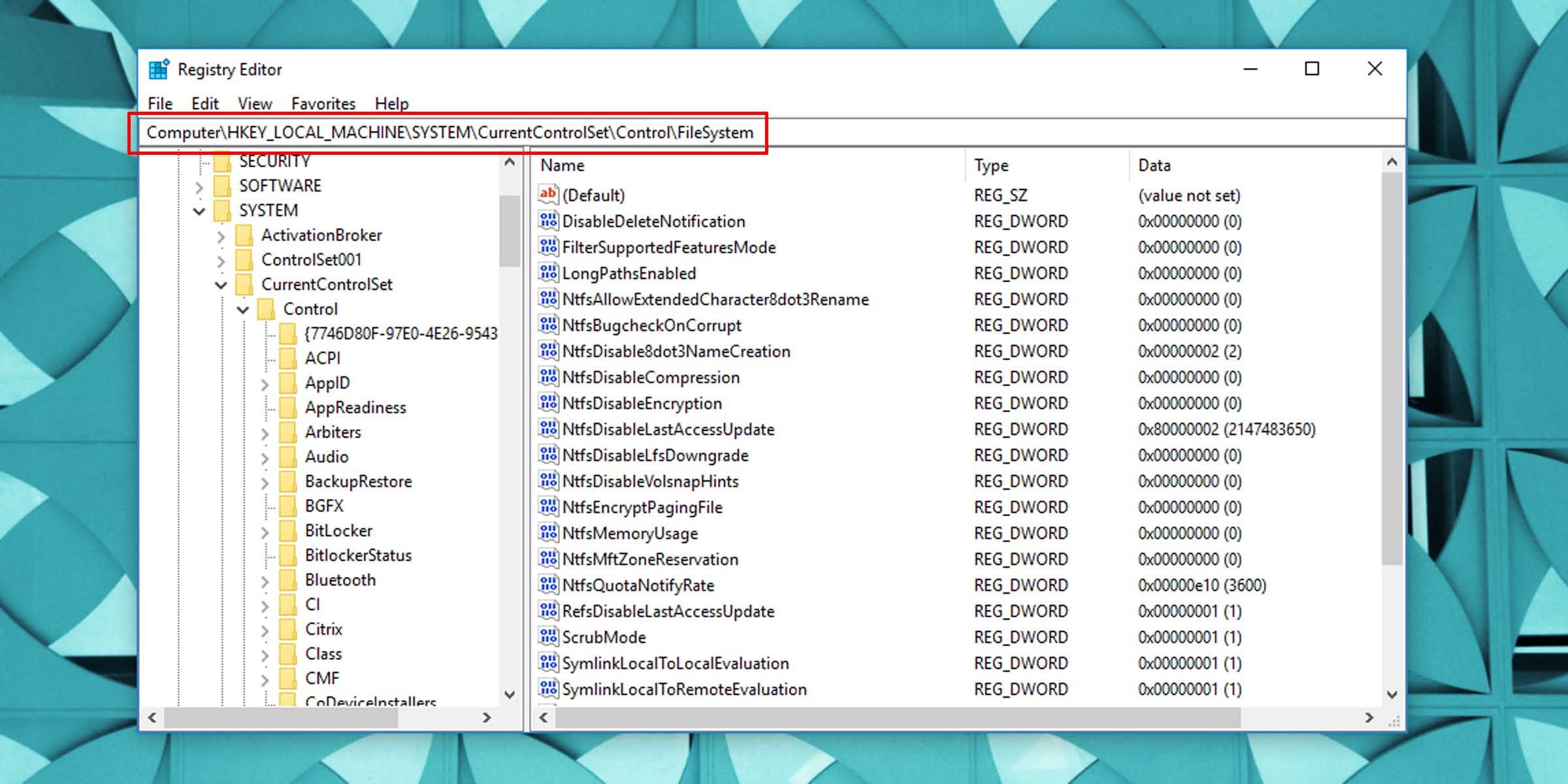
⭐ Ở khung bên phải, tìm mục DWORD có tên LongPathsEnabled. 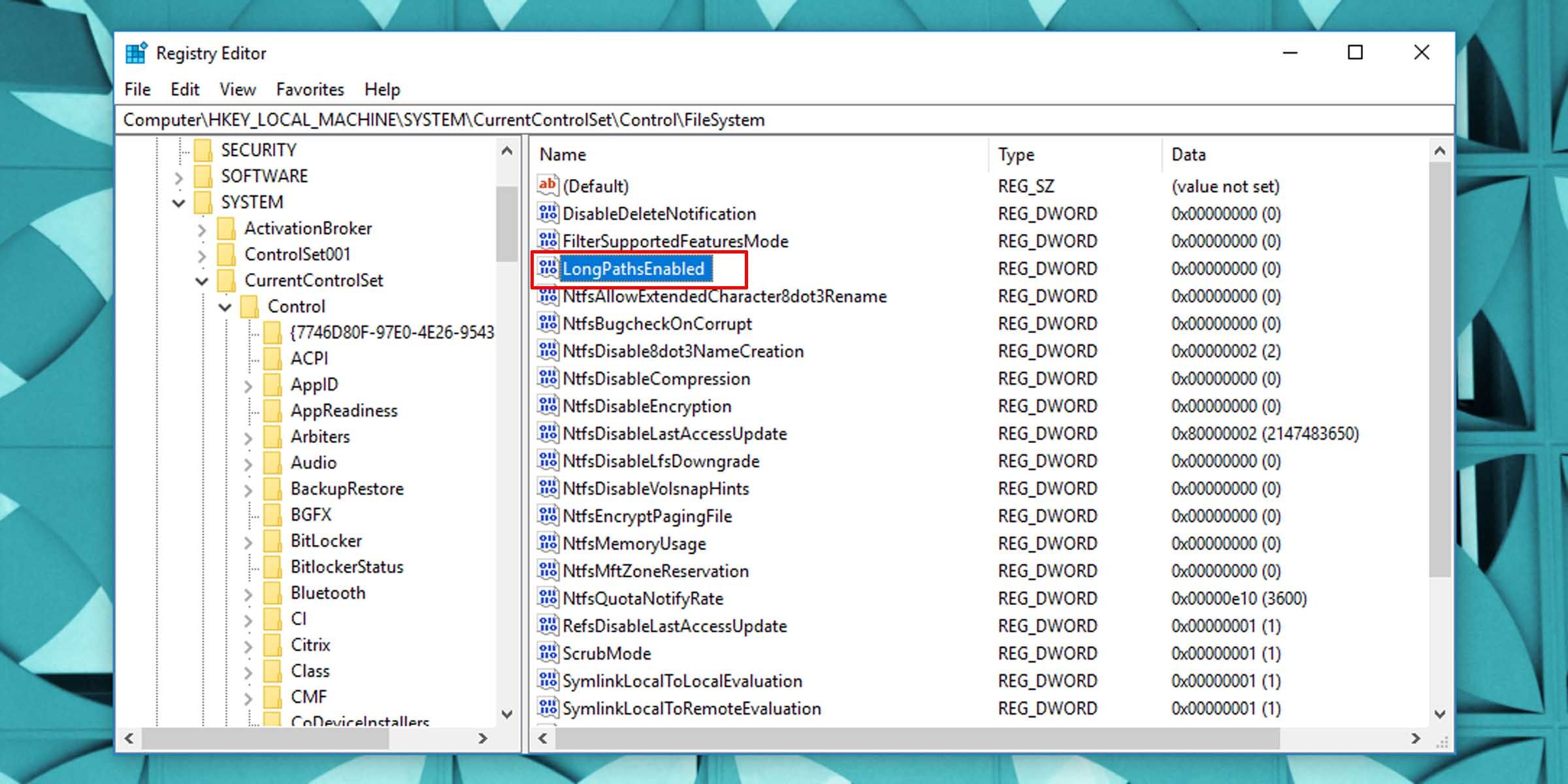
Ngoài ra, nếu khóa đăng ký nói trên không có trên hệ thống của bạn, người ta có thể tạo điều kiện thuận lợi cho việc thiết lập nó bằng cách sử dụng chuột để thực hiện một loạt hành động trên vùng trống trong bảng ngoài cùng bên phải. Cụ thể, việc nhấp bằng thiết bị nói trên trong khi vẫn duy trì áp lực lên nút truyền động của thiết bị đó sẽ bắt đầu một menu trong đó lựa chọn “Mới” sẽ được thực hiện, sau đó là lựa chọn “Giá trị DWORD 32-bit”. Sau đó, điều bắt buộc là phải gán tên cho mục nhập mới được tạo này; vì mục đích như vậy, nên sử dụng nhãn “LongPathsEnabled”.
⭐Nhấp đúp vào mục này để mở nó.
Việc sửa đổi giá trị của dữ liệu được lưu trữ từ “0” thành “1” cho phép sử dụng đường dẫn tệp dài hơn trên hệ điều hành Windows.
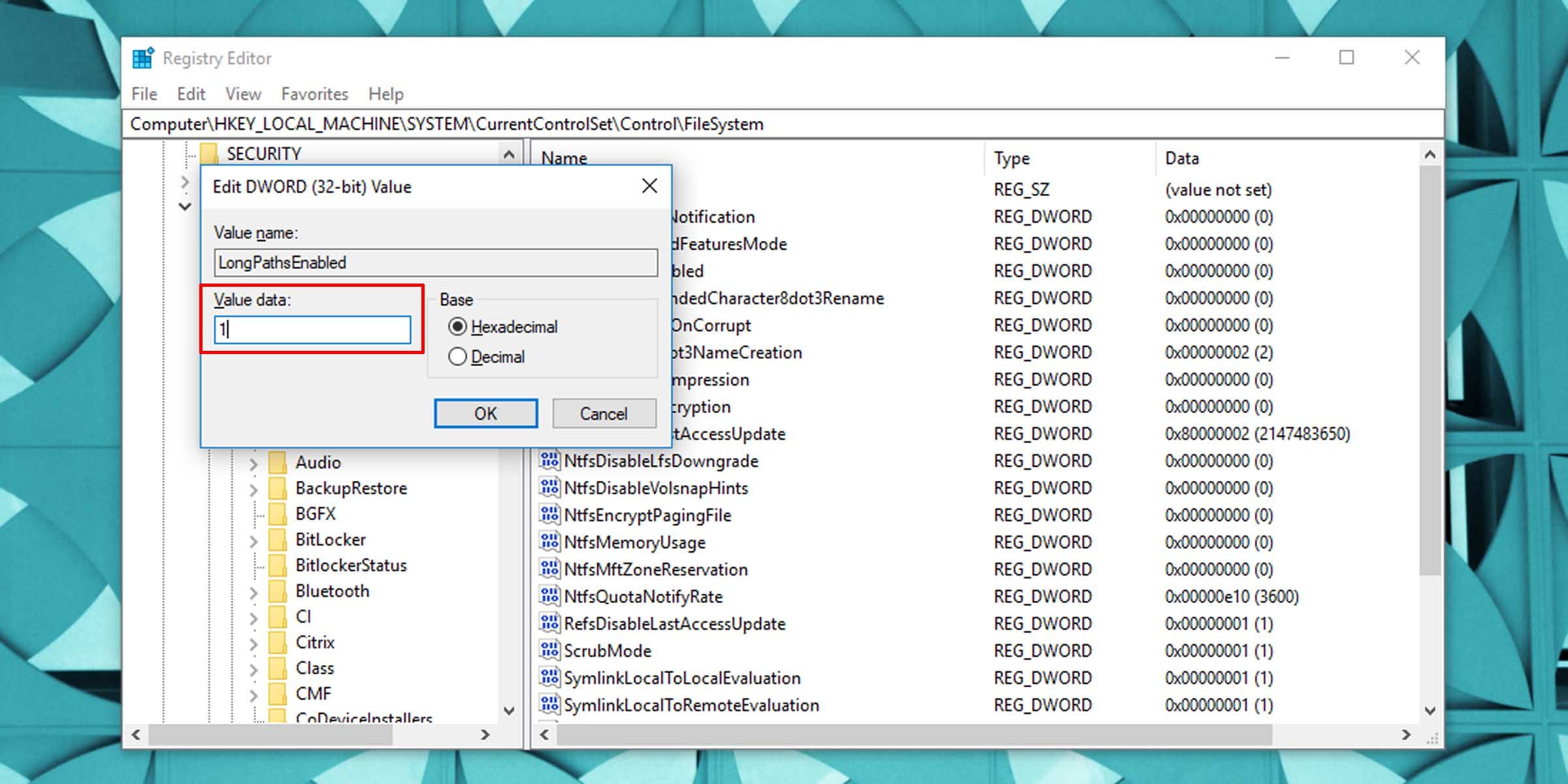
Thay đổi được đề xuất sẽ loại bỏ giới hạn 260 ký tự do quy ước đặt tên tệp trong hệ điều hành Microsoft Windows áp đặt, do đó cho phép gán các tên mô tả dài hơn và nhiều hơn cho các tệp.
Có thể bạn sẽ được yêu cầu khởi động lại hệ thống để các sửa đổi có thể hoạt động.
Phát triển lớn mạnh với việc tổ chức tệp trên Windows
Nếu bạn đang gặp sự cố với hệ thống tổ chức tệp trong Windows do giới hạn về ký tự tên tệp, thì có một giải pháp đơn giản cho phép kiểm soát tốt hơn các quy ước đặt tên tệp và loại bỏ các hạn chế về độ dài đường dẫn tệp.